Cómo compartir en Drive un documento de Excel o Word de forma segura

Hace algunos años la única forma de compartir información era por medio de los pendrives o memorias USB. No obstante, en la actualidad al aparecer las Apps de mensajería ya se hace posible enviar información y también archivos. Además, también es posible hacerlo por medio de sitios de almacenamiento.
Uno de los más famosos y utilizados es Google Drive, ya que su uso se hace sumamente sencillo y eficaz. Sin embargo, puede ser que tú no estés muy bien orientado en cuanto a cómo se utiliza este. Por ello es que, en las siguientes líneas te explicaremos de manera detenida qué debes hacer para compartir un archivo.
En esta ocasión, nos enfocamos en documentos de uso de oficina tales como los de Excel y los de Word. Aprenderás en sencillos pasos e instrucciones cómo compartir en Drive un documento de Excel o Word. Ten en cuenta que por este medio también puedes compartir música o imágenes.
¿Dónde está el enlace para compartir archivos de Google Drive?
No es muy complicado obtener el enlace para lograr compartir un archivo por medio de Google Drive, ahora verás cómo se hace. Los pasos son los siguientes
- 1er paso: entra en la página de Google Drive desde tu ordenador o simplemente accede por medio de la App en tu móvil Android.
- 2do paso: busca el archivo que quieres compartir y presiónalo una sola vez para que salgan las opciones sobre este.
- 3er paso: al salir las opciones tendrás a escoger “Obtener vínculo”, “Compartir”, “Vista previa”, “Eliminar” y tres puntos para más opciones. Tienes que pulsar en “Obtener vínculo”.
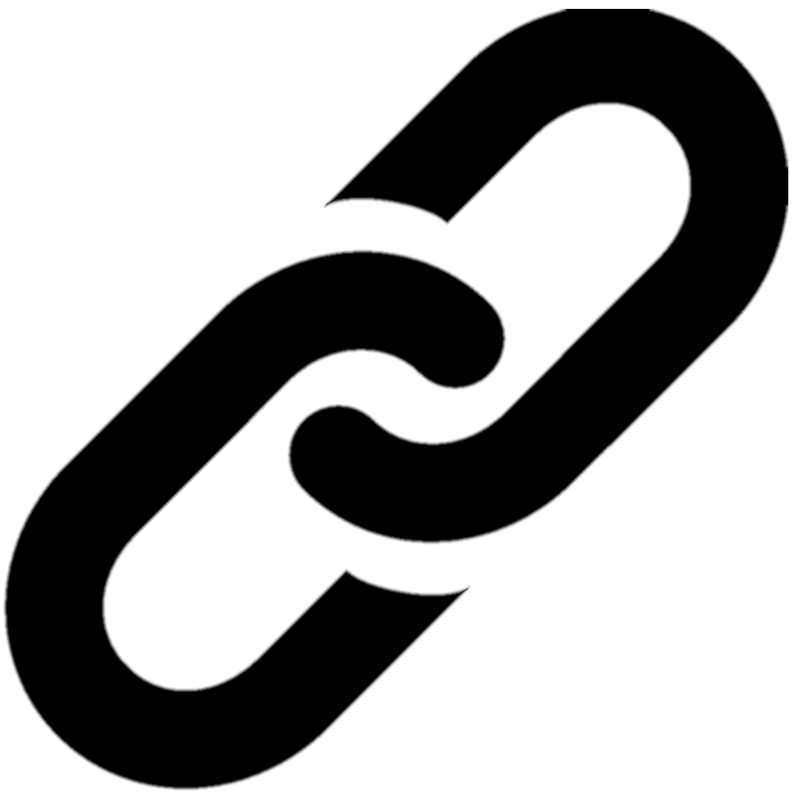 ¿De qué forma se editan documentos compartidos?
¿De qué forma se editan documentos compartidos?
Es posible que se puedan editar todo tipo de documentos por medio de otras extensiones de Google tales como Documentos de Google o Google Sheets. Pero para que aprendas cómo editar un documento que te acaban de compartir, tienes que seguir los pasos que te daremos a continuación:
- 1er paso: cuando ya te encuentres dentro de Google Drive, tienes que ir al apartado llamado “Compartidos conmigo” y presionarlo para que te aparezcan todos los archivos que te hayan enviado por este medio.
- 2do paso: pulsa sobre el archivo que desees editar, en este caso pondremos el ejemplo con un Documento de texto de Word.
- 3er paso: entre las opciones, presiona los 3 puntos para tener más opciones. En una de esas, aparecerá “Abrir con”. Tienes que abrirlo con Documentos de Google.
- 4to paso: cuando se abra el documento, es posible que te diga que no tienes permiso suficiente para editar, por ello tienes que presionar donde dice “Solicitar acceso de edición”.
- 5to paso: espera a que la persona te de acceso al documento y podrás editarlo.
No obstante, si no tienes la paciencia suficiente para esperar a que te den acceso puedes seguir otros pasos alternos, pero para ellos es necesario que tengas Word, en el caso de los documentos Word. Los pasos son:
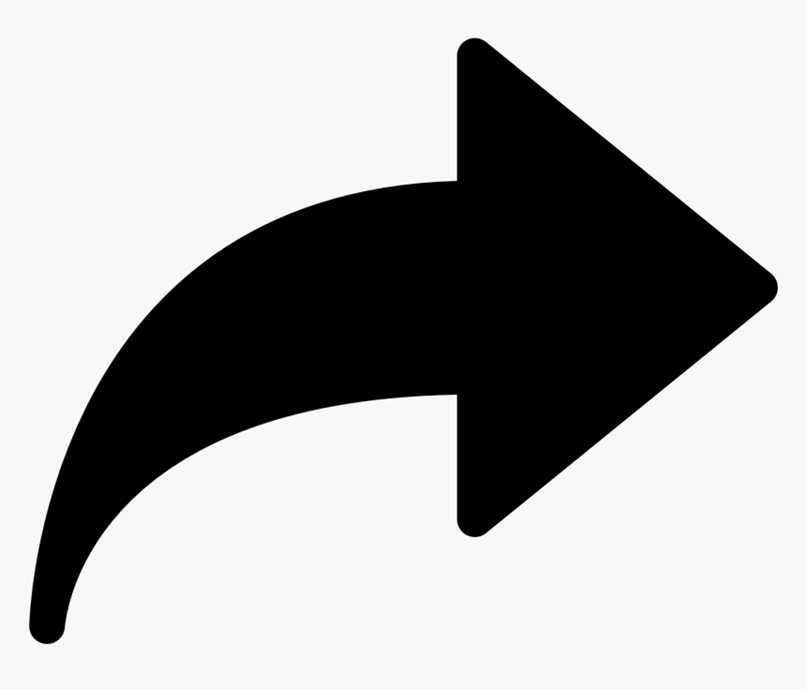
- 1er paso: presiona el archivo que quieres editar y presiona en los tres puntitos.
- 2do paso: luego busca la opción “Descargar”. Espera a que el documento se descargue y ubícalo en tu ordenador. Si tienes Google Chrome puedes usar el comando “Ctrl + J” y estará de primero.
- 3er paso: abre el documento y en caso de que no puedas editarlo solo presiona en “Habilitar edición” y podrás usarlo utilizando el Word.
¿Con cuántas personas máximo se puede colaborar en el mismo archivo online?
Dependiendo de la configuración de privacidad que le coloques al documento puede tener acceso limitado o ilimitado. Para que tengas un límite infinito de acceso, solo tienes que seguir los siguientes pasos:
- 1er paso: presiona el documento que deseas compartir y luego pulsa en Compartir. Entonces, te aparecerá el apartado “Compartir archivos con personas y grupos” para introducir los correos a los que deseas compartir el documento.
- 2do paso: debajo de eso, saldrá el apartado “Obtener vínculo”. Justo allí aparecerá una opción que dice “Cambiar a cualquier persona que tenga el vínculo”, presiónala.
- 3er paso: allí podrás elegir si las personas que tengan el vínculo serán lectores, comentaristas o editores. Pulsa en “Copiar vínculo” y después en “Listo”. Luego envíale el enlace a las personas a las que les quieras compartir el documento.
¿En qué otro medio se puede trabajar simultáneamente con otras personas?
Otro medio para poder hacer lo mismo o hacer algo parecido es Dropbox. Los pasos para utilizarlo son los siguientes:
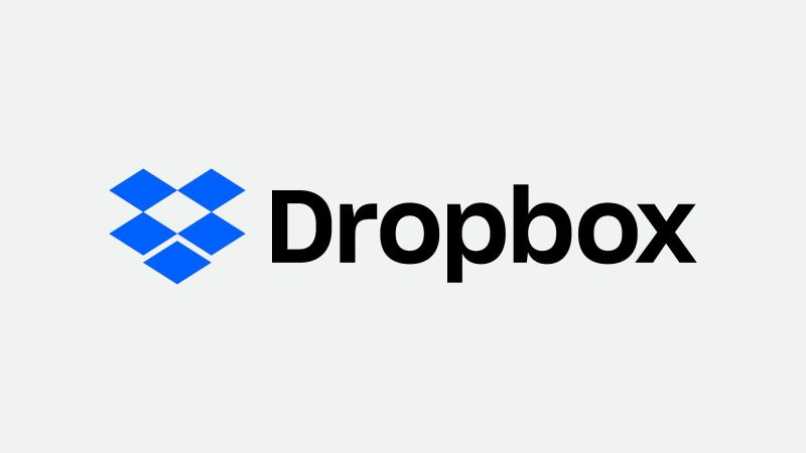
- 1er paso: accede a la página de Dropbox e inicia sesión allí, en caso de que no estés registrado puedes hacerlo de una vez.
- 2do paso: luego de que inicies sesión, puedes subir los archivos que desees compartir haciendo clic en “Cargar” y luego en “Archivo” o “Carpeta”.
- 3er paso: pulsa el archivo que acabas de subir y presiona en “Transfer”. Te saldrá la opción de colocar los correos con los que deseas compartir el archivo o la carpeta. También te dará la opción de crear un vínculo con acceso a edición o tan sólo para ver.
- 4to paso: por último crea el enlace y compártelo.
En caso de que quieras editar un documento utilizando este medio, lo único que tienes que hacer es seguir estos sencillos pasos:
- 1er paso: selecciona el documento al que deseas editar. Luego presiona en donde dice abrir. Como es un archivo Word te dará la opción de abrirlo con el Word For The Web o con Documentos de Google.
- 2do paso: procede a editar el documento y guárdalo. Desde el Word For The Web también puedes compartir el archivo por correo o dar acceso por medio de un enlace y decidiendo si la persona tendrá permiso de solo ver o si también podrá editar.